Blokerede du nogen på Twitter ved et uheld? Eller måske har du bare givet dem tid nok til at køle af? Denne wikiHow lærer dig, hvordan du fjerner Twitter -brugere fra din blokliste på en computer, smartphone eller tablet. Når en bruger er blokeret, vil du kunne sende og modtage direkte beskeder og se hinandens tweets som normalt.
Trin
Metode 1 af 2: Brug af Twitter Mobile App

Trin 1. Åbn Twitter på din Android, iPhone eller iPad
Det er det blå-hvide fugleikon, der typisk findes på startskærmen, i app-skuffen (hvis du har en Android) eller ved at søge.
Twitter åbner automatisk til fanen Startside, hvor du kan se dit feed. Hvis du ikke allerede er på fanen Start, skal du trykke på husikonet i nederste venstre hjørne for at åbne det nu

Trin 2. Tryk på dit profilbillede
Hvis du bruger iPhone-, iPad- eller Android-telefonappen, er den øverst til venstre på skærmen. Hvis du bruger en Android-tablet, skal du trykke på menuen med tre prikker i venstre side af skærmen i stedet.

Trin 3. Tryk på Indstillinger og fortrolighed
Det er tæt på bunden af menuen.

Trin 4. Tryk på Beskyttelse af personlige oplysninger og sikkerhed
Det er tæt på toppen af skærmen.

Trin 5. Tryk på Blokerede konti
Du skal muligvis rulle lidt ned for at finde den. Det vil være i afsnittet "Sikkerhed" i menuen.

Trin 6. Tryk på knappen Blokeret på den konto, du vil fjerne blokeringen af
Det er til højre for kontonavnet. Knappeteksten ændres til ordet "Bloker", hvilket angiver, at kontoen nu er blokeret.
- Så længe den person, du har blokeret, ikke blokerer dig, kan du nu udveksle direkte beskeder og følge hinandens tweets.
- Hvis du vil følge den konto, du har blokeret, skal du trykke på kontonavnet og derefter trykke på Følge efter i øverste højre hjørne af deres profil.
Metode 2 af 2: Brug af en computer

Trin 1. Gå til https://www.twitter.com i en webbrowser
Hvis du allerede er logget ind, ser du dit feed.
Hvis du ikke er logget ind, skal du indtaste dine loginoplysninger i felterne i højre side af siden og klikke på Log på nu.

Trin 2. Klik på menuen Mere
Det er tæt på bunden af menuen i venstre side af siden, lige over knappen "Tweet". En menu udvides.

Trin 3. Klik på Indstillinger og fortrolighed
Det er tæt på midten af menuen.

Trin 4. Klik på Beskyttelse af personlige oplysninger og sikkerhed
Det er under overskriften "Indstillinger" øverst i midten af siden.

Trin 5. Rul ned, og klik på Blokerede konti
Det er i afsnittet "Sikkerhed" i det højre panel. Der vises en liste over blokerede konti.

Trin 6. Klikte på knappen Blokeret på den konto, du vil fjerne blokeringen
Det er til højre for kontonavnet i panelet til højre. Ordet "Blokeret" ændres til "Bloker", hvilket betyder, at kontoen nu er blokeret.
- Så længe den person, du blokerede, ikke blokerer dig, kan du nu udveksle direkte beskeder og følge hinandens tweets.
- Hvis du vil se denne brugers tweets i dit feed, skal du klikke på vedkommendes kontonavn og derefter klikke på Følge efter nær toppen af deres profilside.
Video - Ved at bruge denne service kan nogle oplysninger blive delt med YouTube
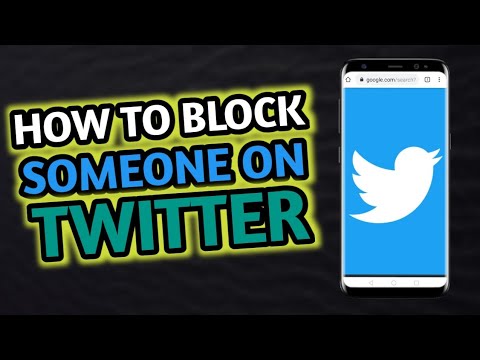
Tips
- Den person, du fjerner blokeringen, får ikke besked om, at du har blokeret hans konto.
- Hvis den blokerede bruger fulgte dig, skal vedkommende følge din konto igen.







